家宽-5- BIOS 更新
不推荐玩这个,没事做闲的很你可以玩一下.
一:准备好空白U盘,如果有数据请先保存好数据,等下会格式化U盘
二: Rufus官网下载Rufus :https://rufus.ie,也可以蓝奏云直接下载:https://shaun.lanzouq.com/iKKb71bh4b8d
三: 插入空白U盘,找到刚刚下载的rufus,双击打开
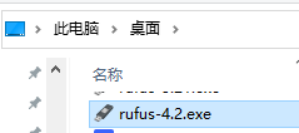
四:设备选项-设备-选你自己的U盘

五: 引导类型选择选FreeDOS

六:点击开始开始制作,弹出警告框点击确定就可以,然后等待制作完成


七: 制作 FreeDOS U盘,绿色表示完成,打开制作好的U盘有3个文件表示制作成功
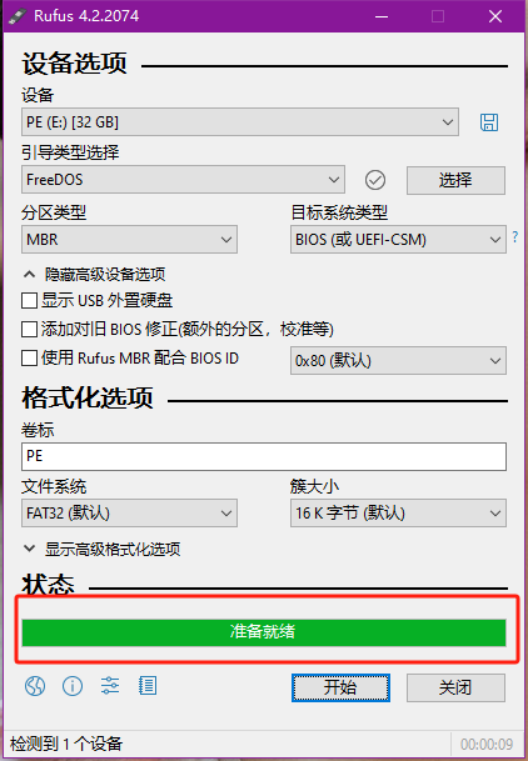
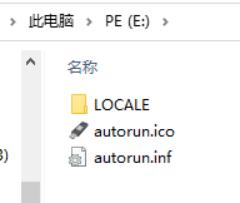
八: 联系你的售后客服或者技术,获取最新的BIOS文件和引导文件,下面以N5105为例,BIOS名称是1338NP-12,刷BIOS之前的BIOS版本是下图
注意:请主动与客服沟通, 提供BIOS首页信息或者订单信息之类的以确保与主板型号相符,避免使用错误BIOS升级造成系统不开机。
以我的7505 的包为例子:
https://shaun.lanzouq.com/iJwp31fj1h2b
https://shaun.lanzouq.com/i25Ny1fj1h5e

九: 如下是新版本的bios文件和引导文件,直接找客服或者技术,获取这2个文件即可,或者你网上找和自己适配的都行,
把获取到的2个文件解压并复制里面的2个文件夹到已制作好的FreeDOS的U盘根目录下,如下图
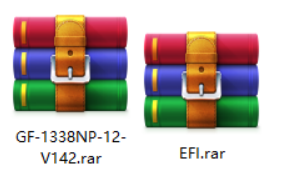

十:软路由先插上U盘、键盘和显示器,然后再插上电源通电开机,软路由上电开机后按F11调出快速启动菜单列表,选择U盘启动项,范例:UEFI:XXX(U盘名称),回车:
注意:可以打开bios文件查看批处理文件来确定是uefi还是传统启动,
如有1.nsh则需要uefi启动来刷bios,
如有1.bat则需要传统启动来刷bios,注意区别!!!此处我们是以uefi启动为例:
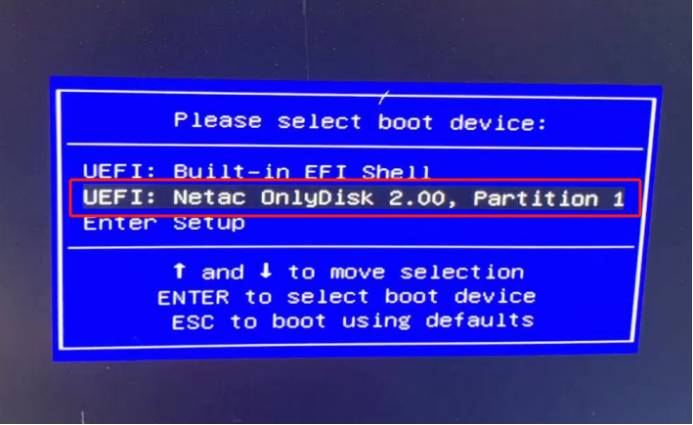
进入EFI Shell 画面
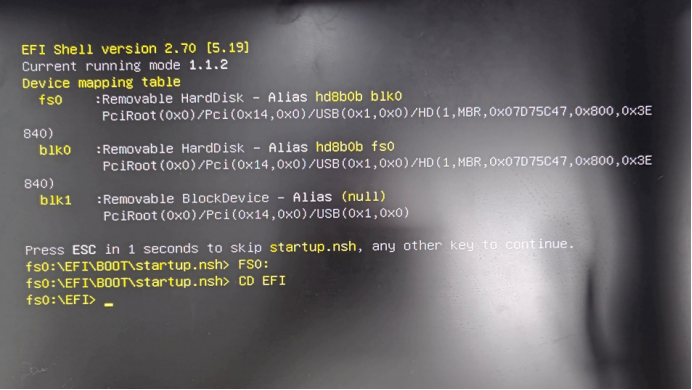
十一: 先输入cd ..后回车返回上一层目录,再输入ls会列出USB启动盘下面的文件列表,这时候会看到刚才复制到U盘的BIOS文件夹和引导文件夹,如下图:
注意:如果你接了硬盘,可能到这里你还是看不到U盘,你可以输入fs1:来切换再输入ls来查看有没有这2个文件夹,
有多个硬盘的话,就以此类推fs1:、fs2:......直到能看到这2个文件夹为止。
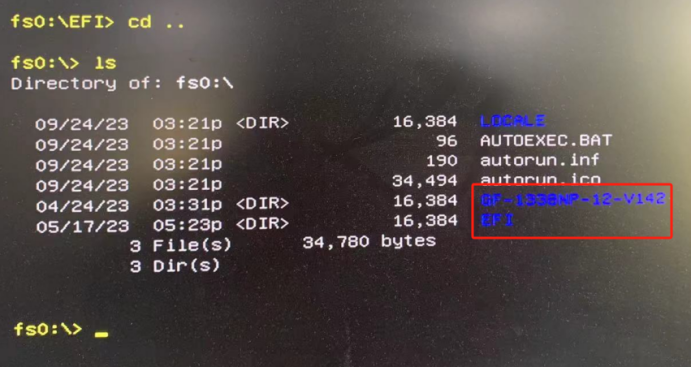
十二: 输入cd GF-1338NP-12-V142进入文件夹内,再输入指令 1回车执行:
注意:在更新过程中不可关机断电,并谨慎操作避免按压 键盘、鼠标、或插拔USB装置,以避免造成系统不开机。

十三: 当出现如下图所示时,表示更新完毕,请按ctrl+alt+delete三个按键重启:

十四: 计算机会自动重启2-3次属于正常现象,之后再进入BIOS查看有没有更新成功, 可查更新后BIOS版本以及更新日期:
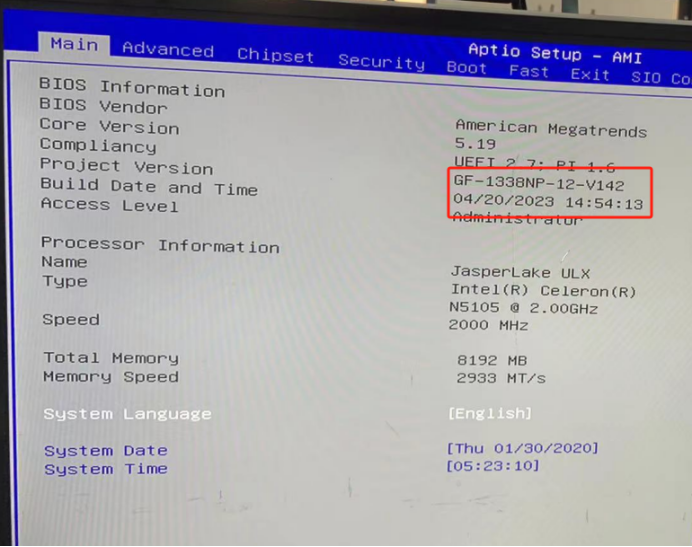





【推荐】国内首个AI IDE,深度理解中文开发场景,立即下载体验Trae
【推荐】编程新体验,更懂你的AI,立即体验豆包MarsCode编程助手
【推荐】抖音旗下AI助手豆包,你的智能百科全书,全免费不限次数
【推荐】轻量又高性能的 SSH 工具 IShell:AI 加持,快人一步
· Manus重磅发布:全球首款通用AI代理技术深度解析与实战指南
· 被坑几百块钱后,我竟然真的恢复了删除的微信聊天记录!
· 没有Manus邀请码?试试免邀请码的MGX或者开源的OpenManus吧
· 园子的第一款AI主题卫衣上架——"HELLO! HOW CAN I ASSIST YOU TODAY
· 【自荐】一款简洁、开源的在线白板工具 Drawnix